EFI(可扩展固件接口)系统分区是计算机启动过程中不可或缺的一部分,它存储了引导加载程序、启动配置数据等重要信息。但在某些特定情况下,如系统重装、硬盘重新分区或清理无用分区时,我们可能需要删除EFI系统分区。那么EFI系统分区怎么删除?一起看看本文分享的方法。
注意!删除EFI系统分区是一项高风险操作,可能导致系统无法启动,且如果误删其他重要分区,可能导致数据丢失或系统崩溃。因此,在进行此操作前,请务必确保您了解相关风险,并备份好重要数据,包括个人文件、系统配置等。此外,应该确保有可用的系统安装介质(如U盘或光盘),以便在删除EFI分区后能够重新安装系统或修复启动问题。
1.打开磁盘管理:右键点击“此电脑”或“计算机”,选择“管理”,在左侧导航栏中选择“磁盘管理”。
2.定位EFI系统分区:在磁盘管理界面中,找到标记为“EFI系统分区”的分区,通常它的大小较小(如100MB或200MB),且文件系统类型为FAT32。
3.删除EFI系统分区:右键点击EFI系统分区,选择“删除卷”,在弹出的确认对话框中,点击“是”以确认删除。(警告:此步骤将删除EFI系统分区,请确保已做好备份和准备。)
4.后续操作:删除EFI系统分区后,该分区所在的空间将变为未分配空间。您可以根据需要将其合并到其他分区或创建新分区。如果您的计算机仅依赖该EFI系统分区启动,删除后将无法启动系统。此时,您需要使用系统安装介质启动计算机,并重新安装系统或修复启动配置。
1.打开命令提示符:以管理员身份运行命令提示符。
2.启动DiskPart工具:在命令提示符中输入diskpart,并按回车键。
3.选择磁盘:输入list disk命令,列出所有磁盘;输入select disk X(X为EFI系统分区所在的磁盘编号),选择目标磁盘。
4.选择分区:输入list partition命令,列出所选磁盘上的所有分区;输入select partition Y(Y为EFI系统分区的编号),选择EFI系统分区。
5.删除分区:输入delete partition override命令,强制删除所选分区。
6.退出DiskPart工具:输入exit命令,退出DiskPart工具。
如果您觉得上述方法步骤过于复杂,还可以使用专业分区工具删除EFI系统分区,推荐使用易我分区大师(EaseUS Partition Master Professional),这款专业的磁盘分区管理工具,可以轻松调整管理磁盘,包括且不仅限于调整磁盘分区大小、拆分/合并分区、删除/恢复分区、格式化分区等,软件界面简洁,操作简单,您可以参考以下步骤删除EFI系统分区:
步骤1:计算机上安装并启动易我分区大师(EaseUS Partition Master Professional),在主界面中,点击选中想要删除的分区,并点击【删除】。
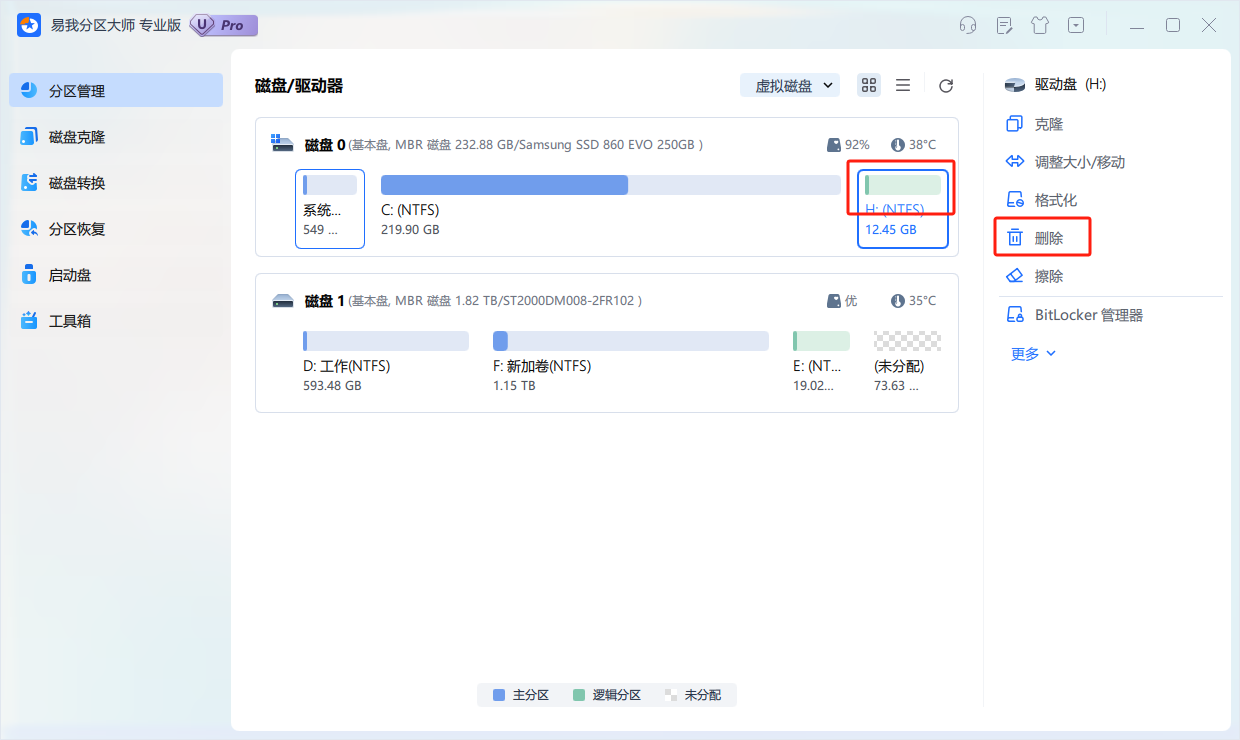
步骤2:在弹出的窗口中,点选【是】以删除所选分区。
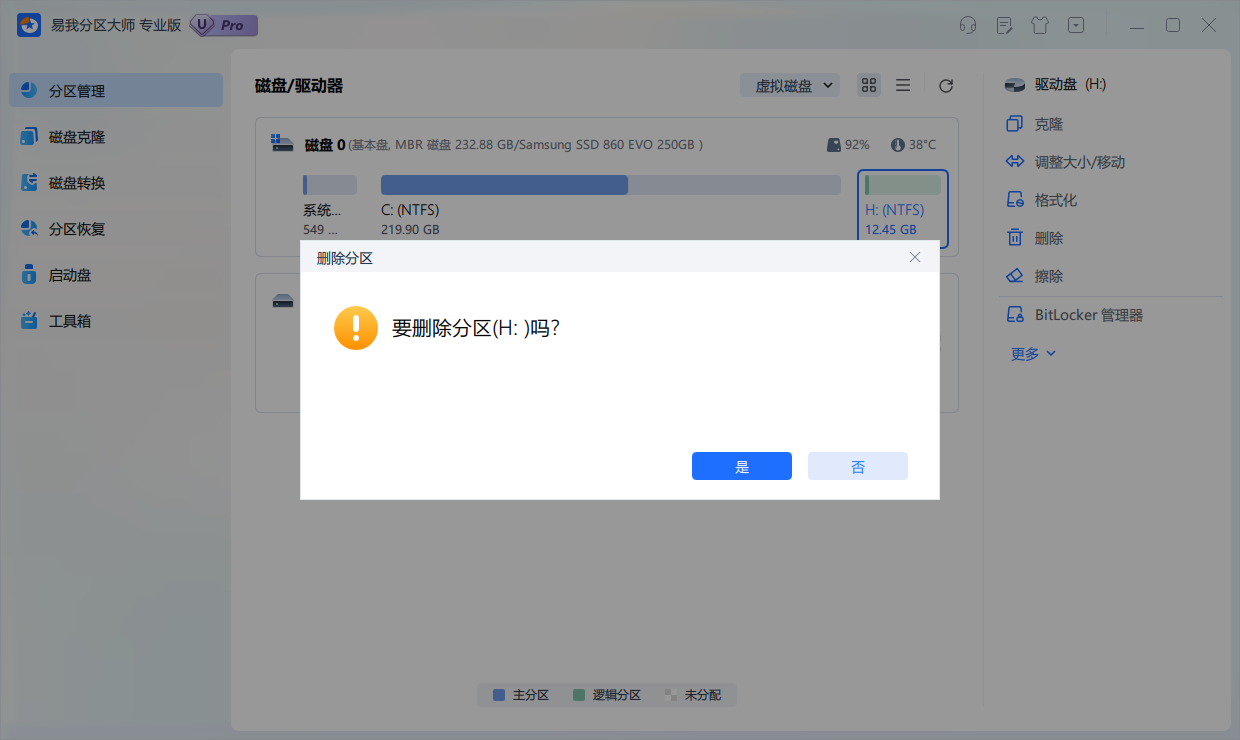
步骤3:在弹出的新窗口中,点击右下角的【执行1个任务】按钮,然后点击【应用】。
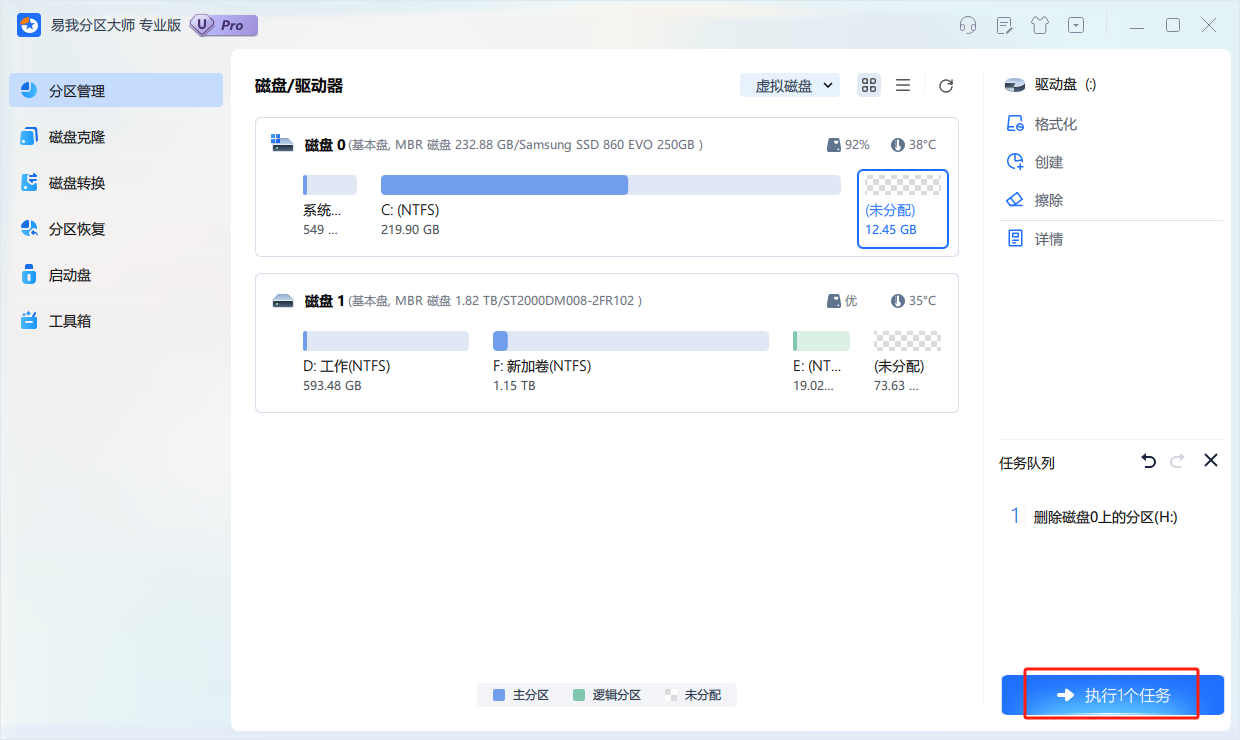
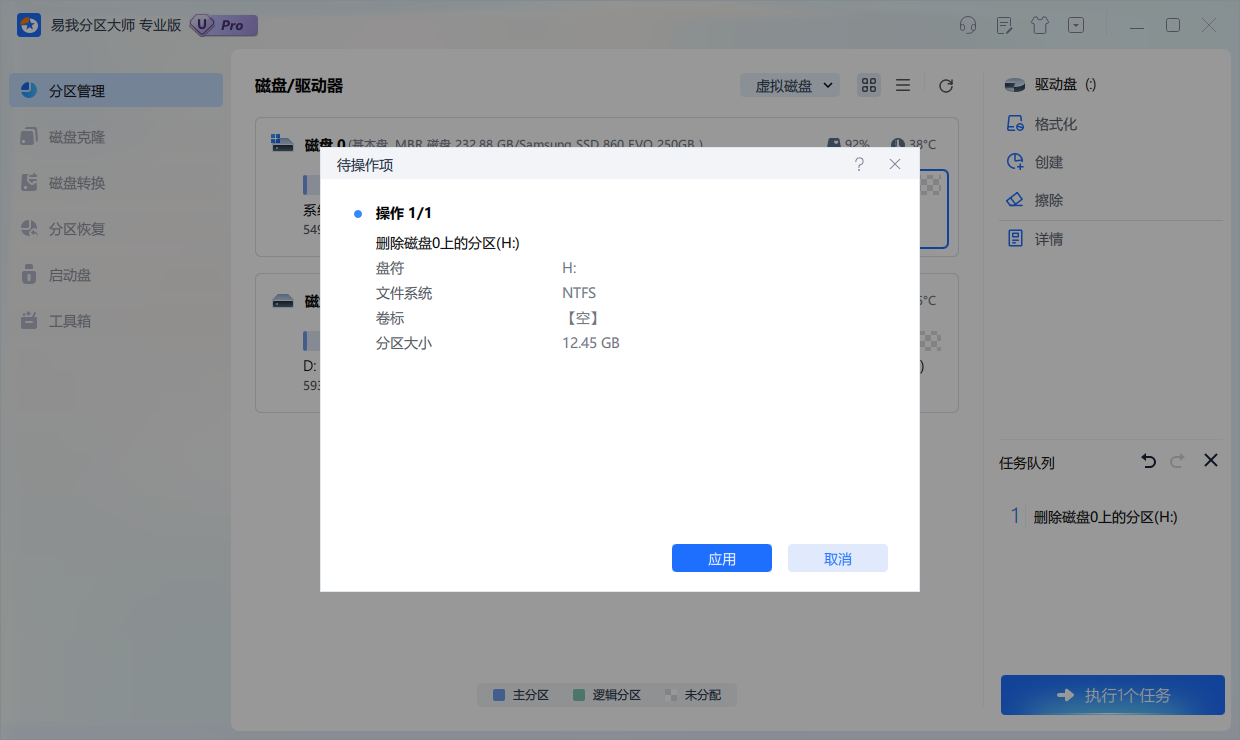
步骤4.删除分区操作完成。
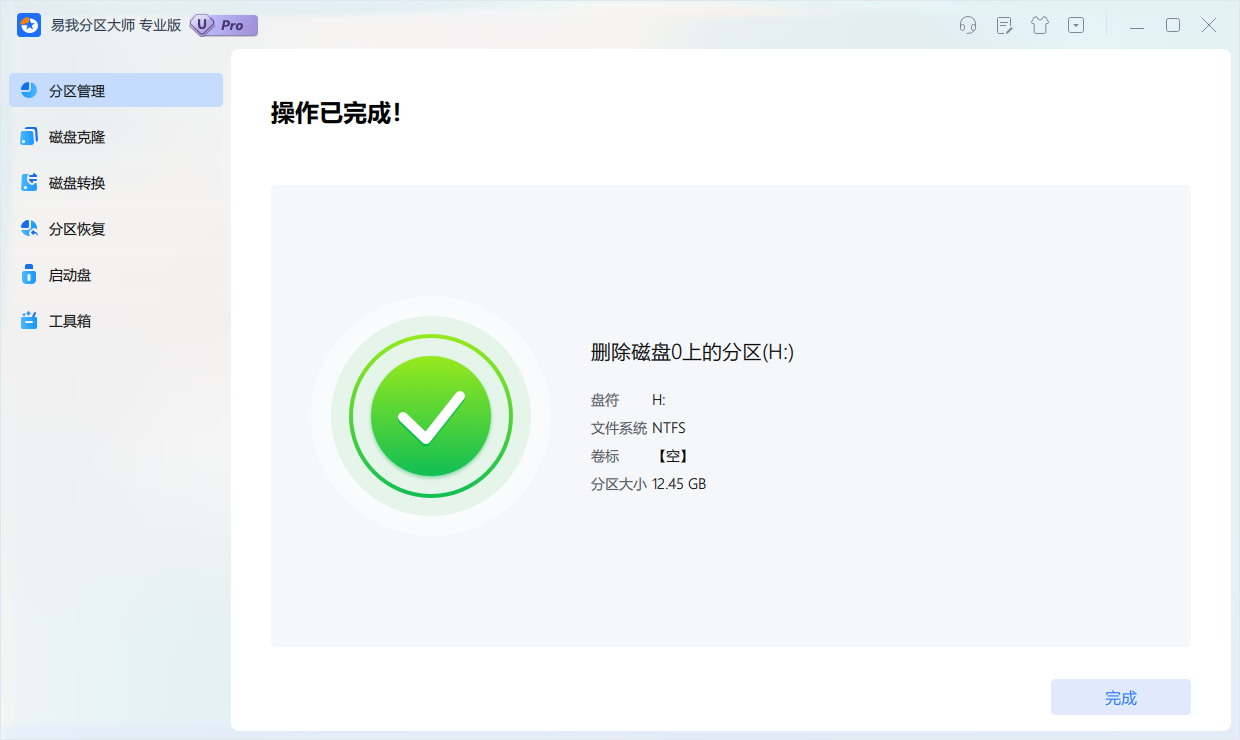
EFI系统分区怎么删除?本文分享了三种删除EFI分区的方法,大家可以选择适合自己的方法进行操作。但请记住,删除EFI系统分区是一项高风险操作,需要谨慎对待如果您不确定如何操作或担心数据丢失,建议寻求专业人士的帮助。